ソフトウェアダウンロード
アップデートの手順
本ホームページにて配信しているプログラムアップデートはプログラムのみの更新となり、地図情報等の更新は含んでおりません。
アップデートの準備
ご用意いただくもの
◆インターネットに接続したパソコン
対応OS
WindowsMicrosoft® Windows® 10/11
Microsoft Edge リリース時点最新版
Mozilla Firefox リリース時点最新版
Google Chrome リリース時点最新版
Mac OS X 10.9.2 以降
Safari 最新安定版
Mozilla Firefox リリース時点最新版
Google Chrome リリース時点最新版
3 GB 以上の空き容量が必要です。SDカードスロットがない場合は、SDカードリーダーをご用意ください。
市販のSDメモリーカード
※ class4 以上、2 GB以上の空き容量が必要です。SDメモリーカードにはバージョンアップに必要なデータ以外は保存しないでください。
※SDメモリーカードは事前にフォーマットすることを推奨いたします。
ハイグレードモデル本体 プログラムアップデート
アップデートプログラムをダウンロードする
1) SDメモリーカードの中身は空にしてください。余分なファイルが保存されていると正しくアップデートができない場合があります。
2)下記のダウンロードリンクからデータをダウンロードします。
※ネットワーク環境によって異なりますが、アップデートプログラムのダウンロードには4分程度かかります。
(インターネット回線速度32Mbpsで計算した場合)
3)ダウンロードしたファイルを右クリックして「解凍(展開)」を選択したり、ソフトウェア等を使用し「解凍」します。
4)手順3で解凍したアップデートプログラムデータ
- プログラム更新用データ(「AVICCZ900」フォルダ)
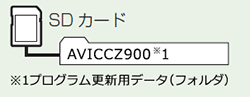
※上の図はAVIC-CL/CW/CZ/CE900シリーズをお使いのお客様向けのプログラムをダウンロードした場合のフォルダ構成になります。
上記を、あらかじめ用意した市販のSDメモリーカードに保存します。
※別のフォルダに保存するとアップデートできません。
※他のファイルがある場合には、アップデートができない場合があります。
※パソコンの操作はご使用機器の取扱説明書や各メーカーのサポートを参照してください。
ハイグレードモデル本体をプログラムアップデートする
◆アップデート時のご注意
- アップデートは車両装着状態で行います。バッテリー上がりを防ぐためエンジンをかけた状態で行ってください。
- 安全のため必ず駐車中に行ってください。
- ハイグレードモデル本体のアップデートはハイグレードモデル本体の操作を含め合計20分程度かかります。
- ハイグレードモデル本体のアップデート中はハイグレードモデルの全ての機能をご利用頂けません。
- アップデートの途中でエンジンを切ったり製品を操作しないでください。正常にアップデート出来なくなるばかりか、製品が正常動作しなくなる可能性があります。
◆アップデート手順
以下の手順に従って、アップデートを行ってください。
- エンジンを始動し、ハイグレードモデルを起動します。
- ハイグレードモデル本体にアップデートプログラムを入れたSDメモリーカードを挿入し、
 ボタンを押してディスプレイを閉じます。
ボタンを押してディスプレイを閉じます。 - 自動でハイグレードモデルのアップデートが開始します。アップデート中はエンジンを切らないでください。間違ってエンジンを切ると、正常に動作しなくなる可能性があります。
詳細は、以下の通りです。(アップデートは2回に分けて実施されます)
1回目(1/2) 100%になると自動で再起動を行います。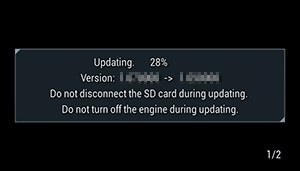
更新中の車載機画面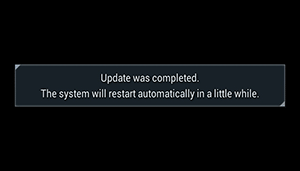
更新完了時の車載機画面2回目 100%になると、自動で再起動を行います。
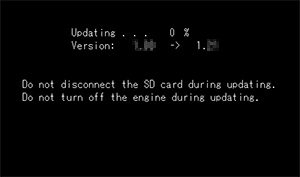
更新中の車載機画面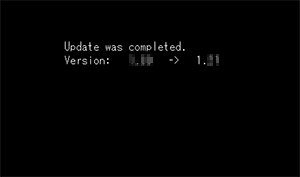
更新完了時の車載機画面
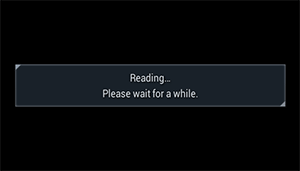
SDメモリーカード挿入後の車載機画面
ハイグレードモデルの更新状況を確認する
下記の手順にしたがい、プログラムバージョンの数字部分が「更新後のバージョン」になっていることを確認してください。
プログラムバージョンが更新されていない場合は、更新が正常に行われていないため、再度アップデートを行なってください。
- ハイグレードモデル本体のハードキー中央にある「
 」を選択し「HOMEメニュー」を表示します。
」を選択し「HOMEメニュー」を表示します。
- 「HOMEメニュー」下部の「AV・本体設定」を選択し、画面左下の「
 」キーを選択し、「バージョン情報」を選択します。
」キーを選択し、「バージョン情報」を選択します。 - 表示されたプログラムバージョンの数字部分が「更新後のバージョン」になっていることを確認してください。
更新後のバージョン
2023年11月版(3.17)
以上でハイグレードモデル本体のプログラムアップデートは完了です。
